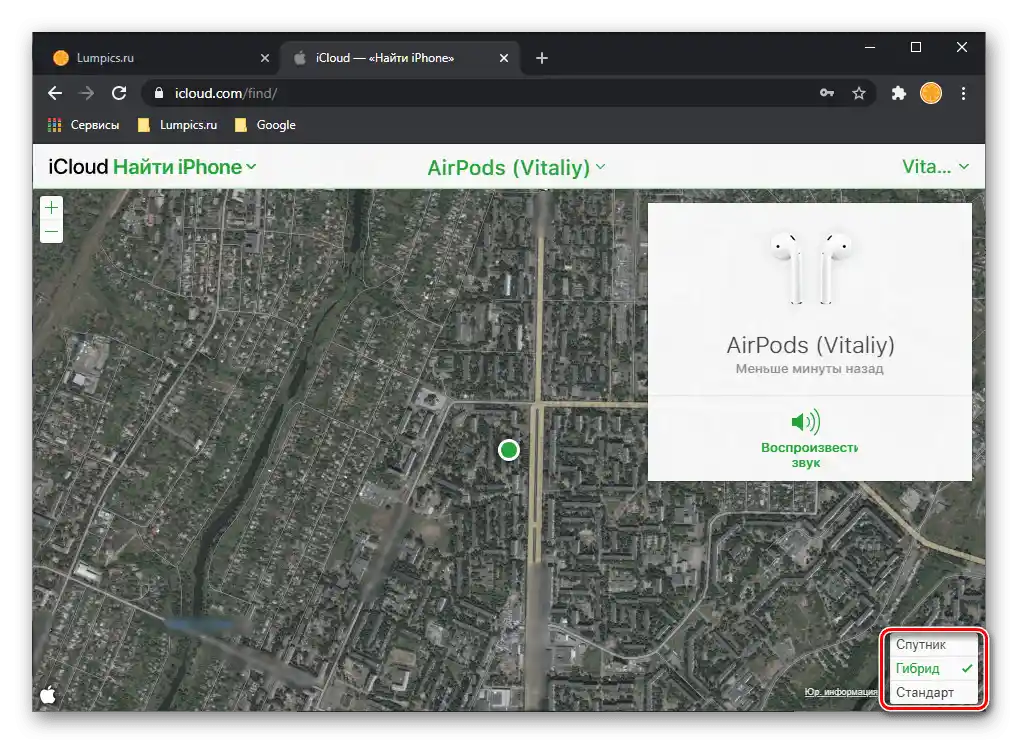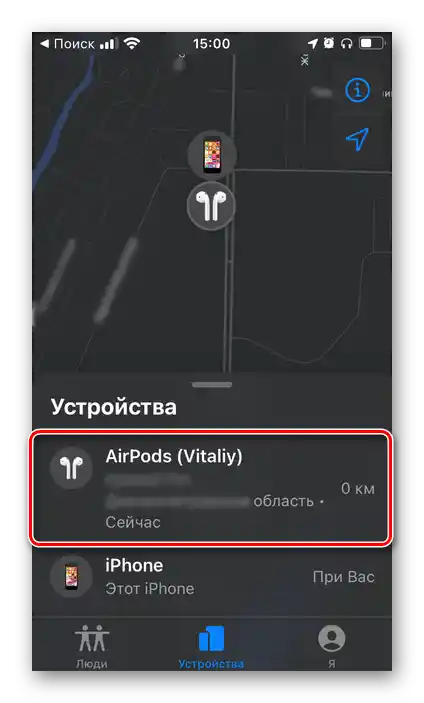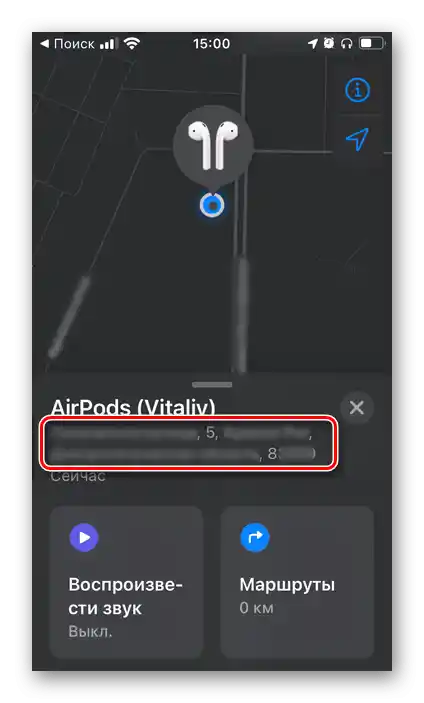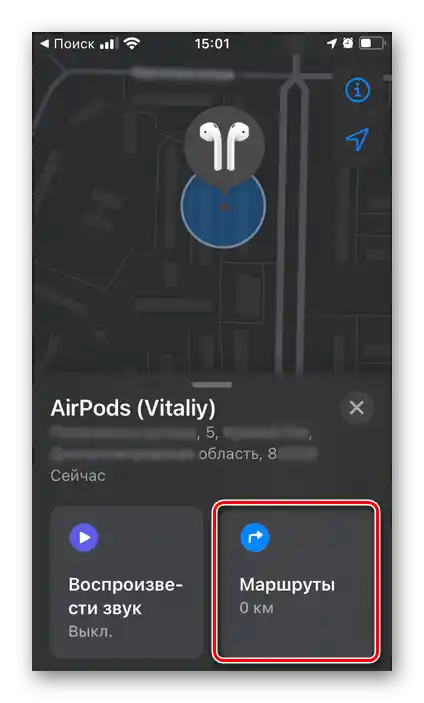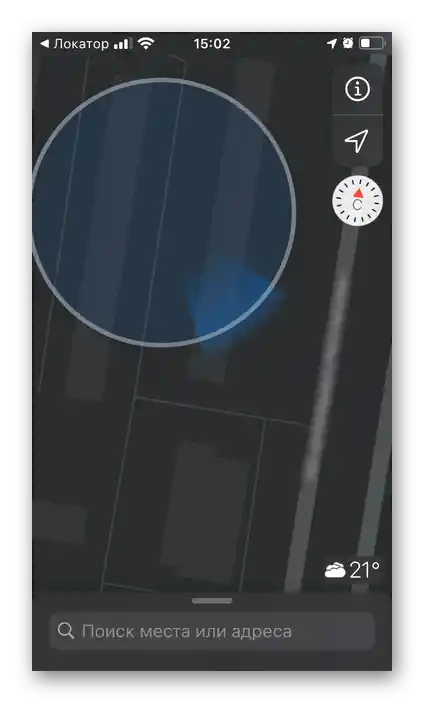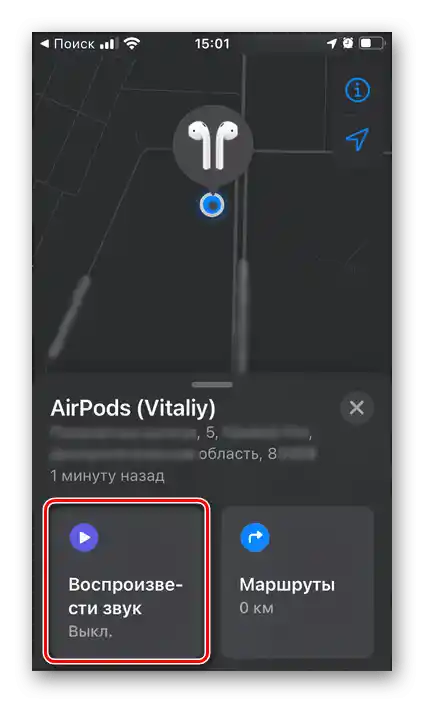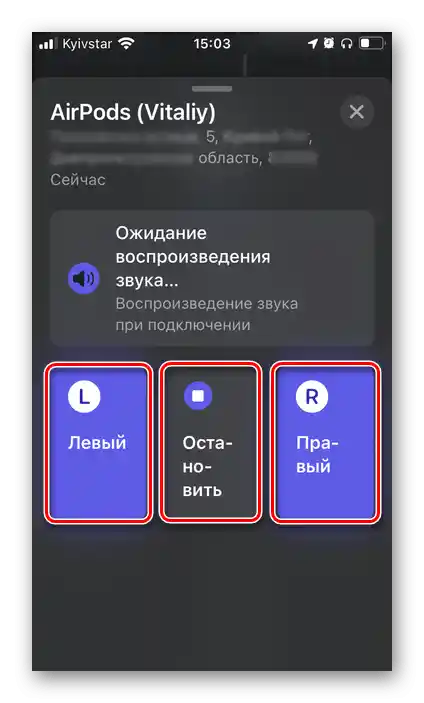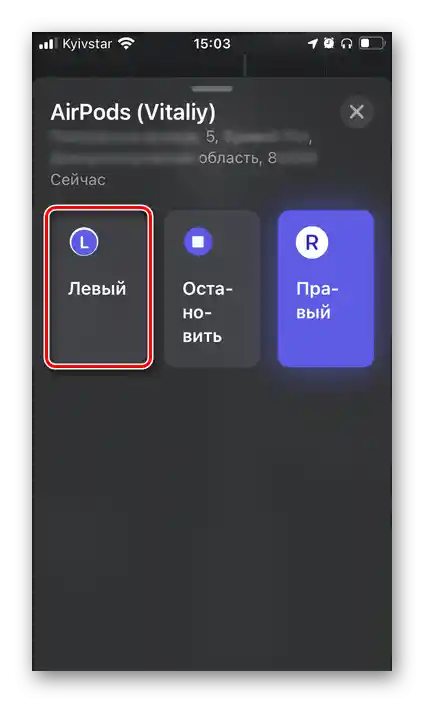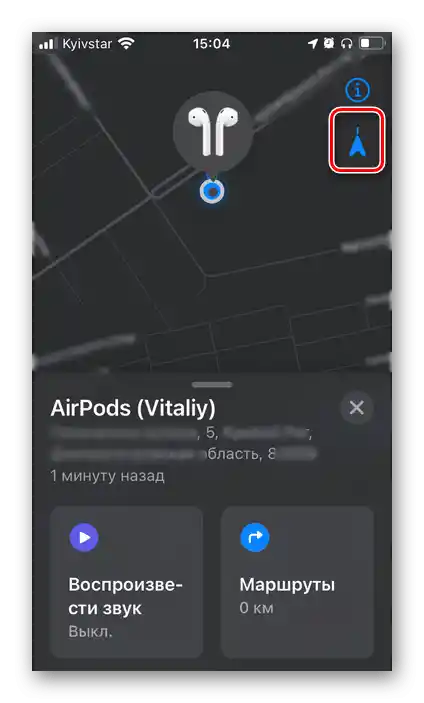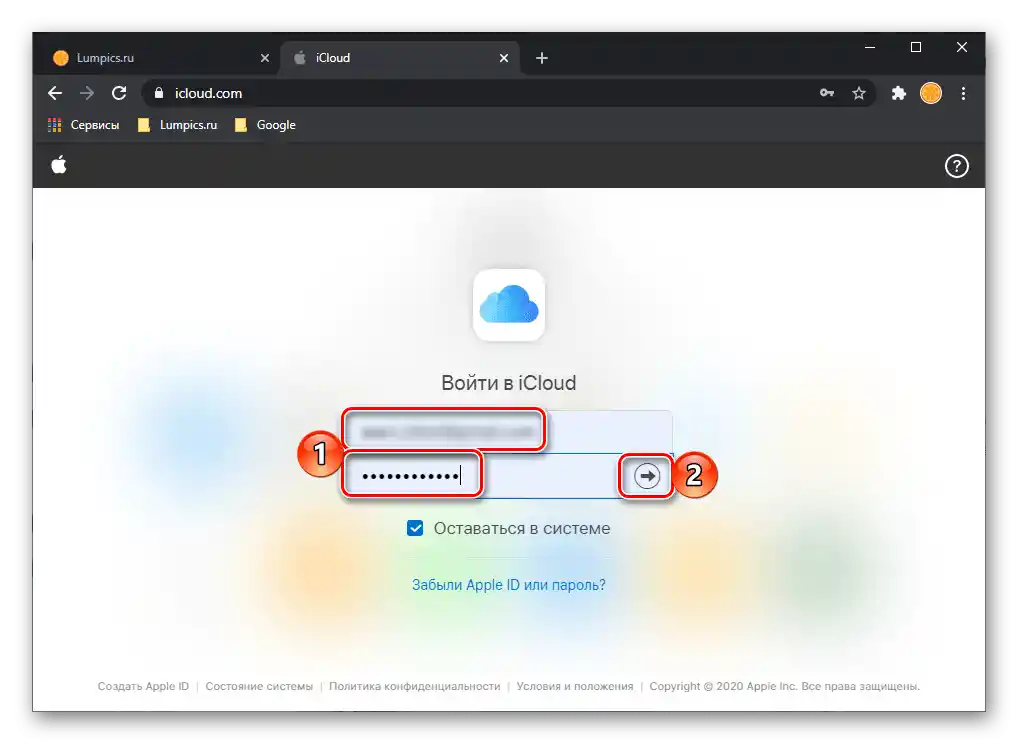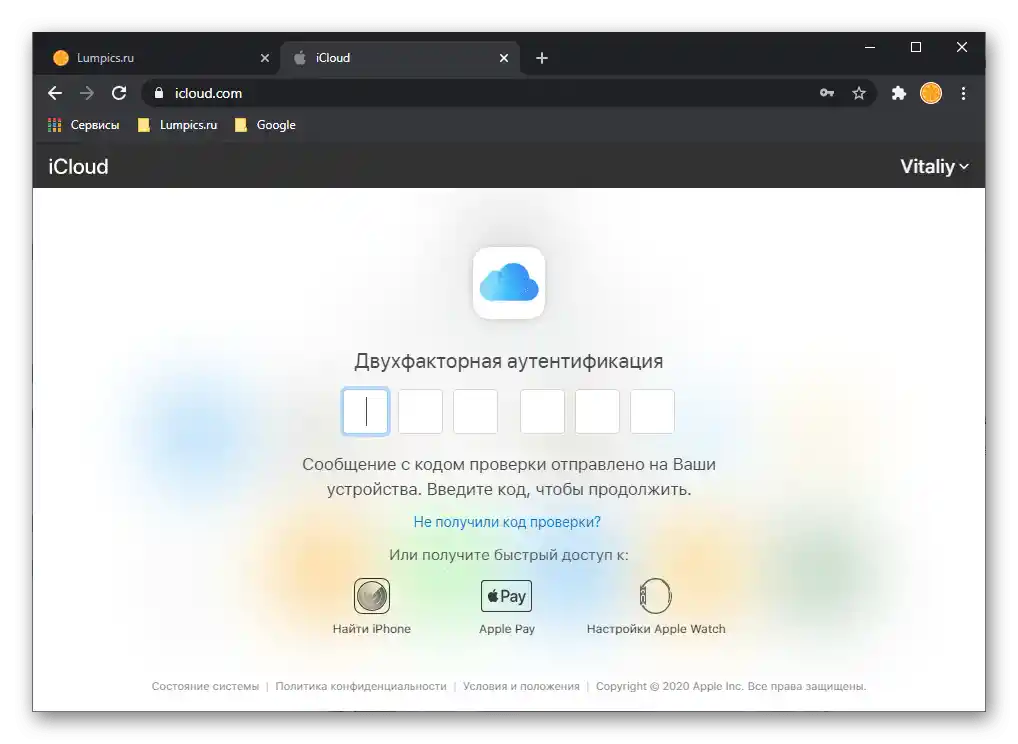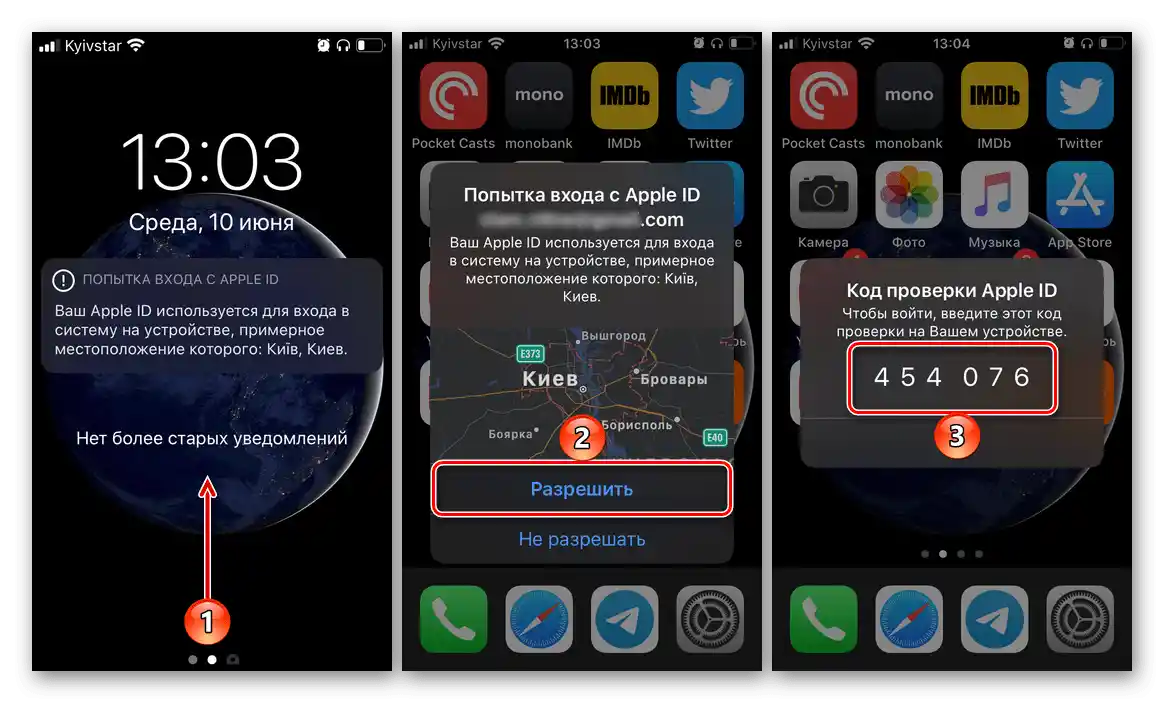Sadržaj:
Važno! Pronaći izgubljene AirPods moguće je samo ako se nalaze izvan originalnog kućišta, njihov akumulator nije prazna, a udaljenost između slušalica i uređaja s kojeg se provodi postupak pretraživanja ne prelazi 10 metara – prosječni domet Bluetootha. U ostalim slučajevima moguće je saznati samo posljednju lokaciju dodatka i vrijeme izlaska u online režim (povezivanje ili pokušaj povezivanja, otvaranje kućišta).
Korak 1: Povezivanje i vezivanje uz Apple ID
Obavezni uvjet koji omogućava pretraživanje AirPods-a je njihovo prethodno povezivanje s Apple uređajem (iPhone, iPad, iPod ili Mac računalo) i, kao posljedica, vezivanje uz svoj Apple ID (to se događa automatski). Ovo je potrebno za korištenje slušalica, stoga je sigurno da ste to već ranije učinili.
Više informacija: Kako povezati AirPods s iPhoneom
{img id='19837' origFName='https://soringpcrepair.com/wp-content/uploads/2020/04/podklyuchenie-airpods-k-iphone-1.gif' transFName='' alt=''}
Korak 2: Uključivanje "Pronađi iPhone"/"Lokator"
Još jedan važan uvjet za uspješno pretraživanje dodatka je uključivanje funkcije "Lokator" (do izlaska iOS 13 zvala se "Pronađi iPhone"). Ako to nije učinjeno prije gubitka uređaja, neće biti moguće pronaći ga. O tome kako aktivirati ovo sredstvo, ranije smo pisali u posebnom članku.
Više informacija: {innerlink id='6194', txt='Kako uključiti "Lokator" na iPhoneu'}
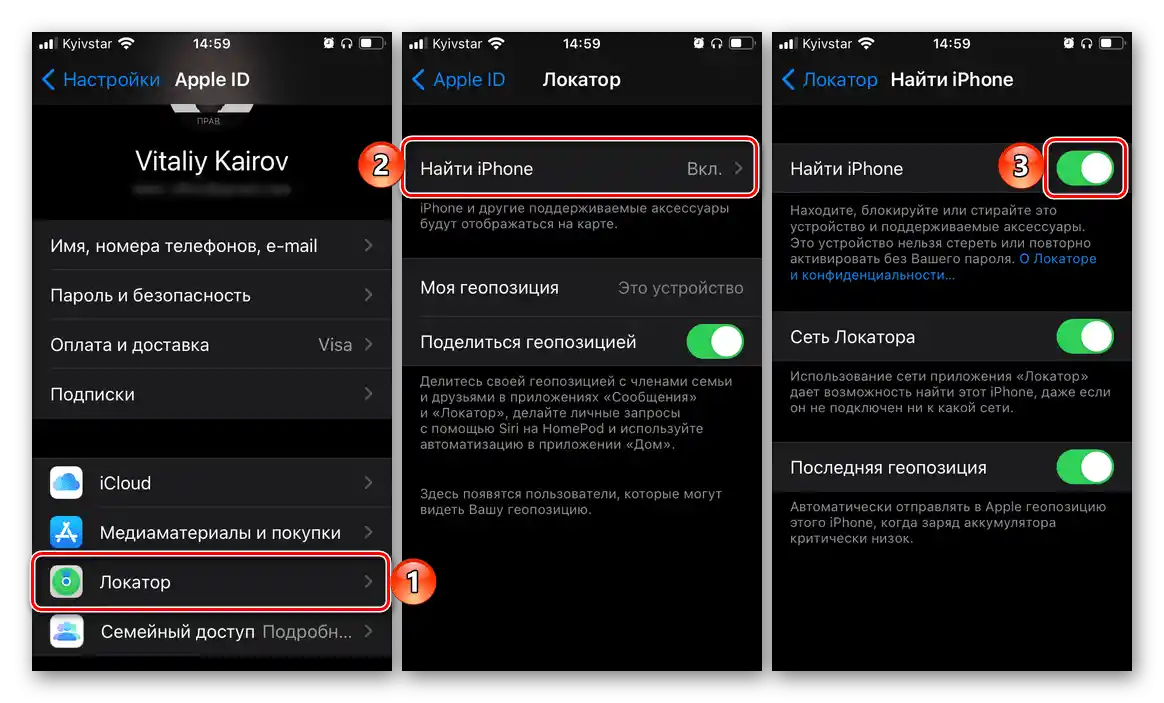
Korak 3: Pretraživanje AirPods
Funkcija "Pronađi iPhone"/"Lokator" dostupna je u dvije verzije – aplikacija za iOS/iPadOS i web stranica, što znači da se njome može koristiti i na mobilnom uređaju i na računalu.Prvo se morate prijaviti na Apple ID račun koji je korišten prilikom povezivanja slušalica.
Opcija 1: iPhone/iPad
Ako se pretraživanje AirPods-a vrši s Apple mobilnog uređaja, učinite sljedeće:
Također pročitajte: {innerlink id='11893', txt='Kako pronaći program "Pronađi iPhone"'}
- Otvorite aplikaciju "Lokator"/"Pronađi iPhone" i idite na karticu "Uređaji". Ako imate problema s pokretanjem, koristite upute navedene u gornjem linku.
- U prikazanom popisu pronađite svoje AirPods i dodirnite njihovo ime.
![Odaberite svoje AirPods s popisa uređaja u aplikaciji Pronađi iPhone Lokator u postavkama iOS-a]()
Također pročitajte: Kako preimenovati AirPods - Ispod dodatka bit će navedena njegova lokacija ili poruka "Geolokacija nije pronađena". Ovo je obično slučaj kada se slušalice dugo nisu povezivale s iPhoneom ili su bile isključene.
![Lokacija AirPods u aplikaciji Pronađi iPhone u postavkama iOS-a]()
Napominjemo da se lokacija ne prikazuje točno (ni u odnosu na kartu, ni u odnosu na adresu – često se navodi bez detalja), ali za orijentaciju i pronalaženje izgubljenog uređaja, to je često dovoljno (uz uvjete koje smo naveli na početku članka).
{img id='13970' origFName='https://soringpcrepair.com/wp-content/uploads/2020/10/netochnoe-mestopolozhenie-airpods-v-prilozhenii-najti-iphone-lokator-v-nastrojkah-ios.png' transFName='' alt=''}
- Ako se slušalice nalaze na različitim mjestima, prvo će se prikazati lokacija samo jednog od njih. Pronađite ga pomoću karte, po potrebi je uvećavajući, i stavite ga u kućište. Nakon toga, da biste vidjeli drugu slušalicu, osvježite kartu.
- U izborniku radnji, koji se pojavljuje pritiskom na ime uređaja (točke br. 2-3 trenutnih uputa) u odgovarajućoj kartici aplikacije "Lokator", možete odabrati "Rute" (otvorit će se standardna aplikacija Karte),
![Mogućnost postavljanja rute do AirPods u aplikaciji Pronađi iPhone Lokator u postavkama iOS-a]()
ali na vrlo kratkim udaljenostima to vjerojatno neće dati rezultate.
![Lokacija AirPods na karti iz aplikacije Pronađi iPhone u postavkama iOS-a]()
Druga opcija je važnija — "Reproduciraj zvuk", pomoću koje možete pronaći dodatak koji se nalazi u blizini.
![Mogućnost reprodukcije zvuka u slušalicama AirPods u aplikaciji Pronađi iPhone Lokator u postavkama iOS-a]()
Važno! Zvuk će se reproducirati tijekom dvije minute s postupnim povećanjem glasnoće, ali ga možete isključiti sami.Ako je jedan od slušalica u uhu, obavezno ga izvadite prije uključivanja, jer je emitirani signal visokofrekventan i može oštetiti organ sluha.
![Reprodukcija zvuka u AirPods slušalicama u aplikaciji Pronađi iPhone Lokator u postavkama iOS-a]()
Ako su obje slušalice izgubljene, zvučni signal će se reproducirati i iz lijeve i iz desne slušalice. Može se isključiti ili uključiti odvojeno za svaku, što će pomoći u pronalaženju dodataka ako nisu u blizini.
![Upravljanje reprodukcijom zvuka u AirPods slušalicama u aplikaciji Pronađi iPhone Lokator u postavkama iOS-a]()
Za lakšu orijentaciju u aplikaciji možete aktivirati žiroskop, nakon čega će se karta na ekranu okretati u skladu s vašim kretanjem u prostoru.
![Uključivanje giroskopa za pronalaženje AirPods-a u aplikaciji Locator Pronađi iPhone u postavkama iOS-a]()
Također postoji mogućnost promjene izgleda karte: to se vrši kroz njezine postavke, dostupna su tri načina.
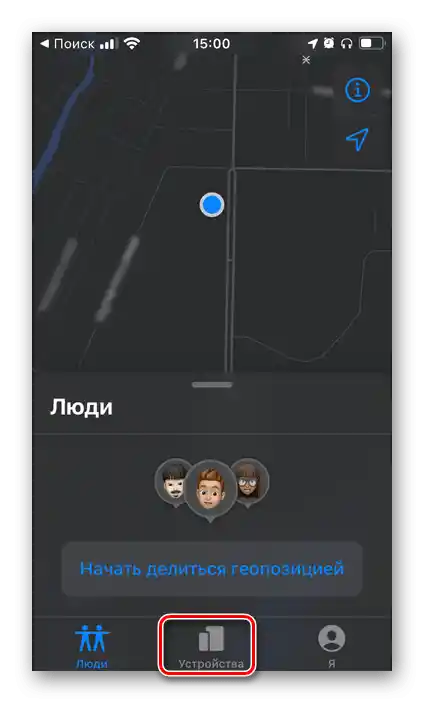
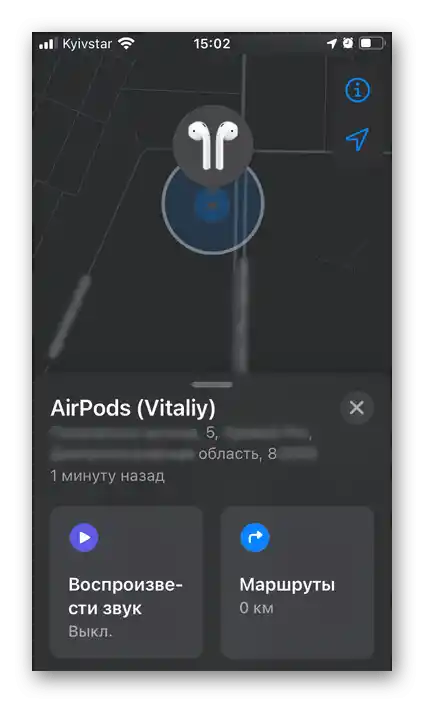
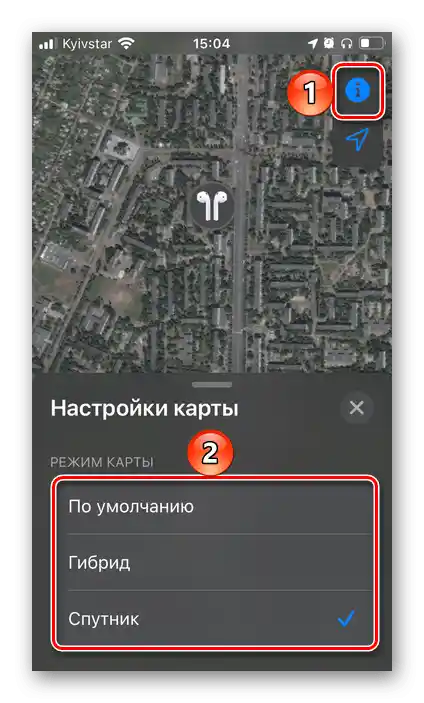
Ako u "Pronađi iPhone"/"Locatoru" vidite da su AirPods na velikoj udaljenosti od vas, a nakon posljednjeg uključivanja je prošlo neko vrijeme, vjerojatnost da ih pronađete značajno se smanjuje. Možete se nadati pozitivnom rezultatu samo ako slika na karti, koja, ponavljamo, nije uvijek točna, pokazuje dobro poznatu lokaciju. Na primjer, to može biti posao ili dom prijatelja, javna ustanova u kojoj vas dobro poznaju, itd. Očigledno je da se na takvo mjesto može vratiti i potražiti dodatak ne samo putem mobilne aplikacije, već i ispitujući poznanike, iskreno se nadajući njihovoj poštenju i savjesnosti.
U ostalom, ako je lokacija AirPods na karti točka pored koje ste samo prošli, nažalost, vjerojatno ih je netko već pokupio. Osobito ako je to javno mjesto, no ne bi škodilo još jednom potražiti. Ako je dodatak povezan s drugim uređajem i novim Apple ID-jem, nećete moći vidjeti i pronaći ga. Naime, ni same slušalice ni njihov punjač ne sadrže nikakve jedinstvene informacije koje bi ih mogle identificirati. Stoga, čak i ako osoba koja je pronašla uređaj želi vratiti ga vlasniku, teško da će to moći učiniti.
Opcija 2: Računalo
Inicirati postupak pronalaženja AirPods-a moguće je i s računala koje radi pod operativnim sustavom Windows, macOS ili Linux – sve radnje se izvode u pregledniku.Nedostaci takvog pristupa, u usporedbi s onim razmatranim ranije, očiti su – praktično potpuno ili potpuno odsustvo mobilnosti (mogućnosti slobodnog kretanja s uređajem) i nemogućnost korištenja tamo gdje nema pristupa Wi-Fi-u.
- Idite na gornju poveznicu i prijavite se na svoj Apple ID račun. U tome će vam pomoći sljedeća uputa, razmatrani u njoj prvi način.
Više informacija: Kako se prijaviti u iCloud s računala
![Prijava na svoj iCloud račun putem preglednika na PC-u]()
Ako je za račun postavljena zaštita putem dvofaktorske autentifikacije, potvrdite je,
![Potvrda dvostruke autentifikacije za prijavu u iCloud putem preglednika na PC-u]()
navodeći u pregledniku kod koji će stići na iPhone, prethodno pritisnuvši "Dopusti" u prozoru s obavijesti.
![Kod dvostruke autentifikacije za prijavu u iCloud s računala]()
Za nastavak iskoristite gumb "Povjeravati".
- Kada se nađete na glavnoj stranici usluge, kliknite na ikonu aplikacije "Pronađi iPhone".
- Ako bude potrebno ponovo se prijaviti, ponovno navedite lozinku za svoj račun. To će trebati učiniti ručno, jer upravitelji lozinkama na ovoj stranici iz nekog razloga ne rade – podaci koje oni unose smatraju se netočnima.
- Na gornjoj traci proširite izbornik "Uređaji".
- Odaberite svoje "AirPods".
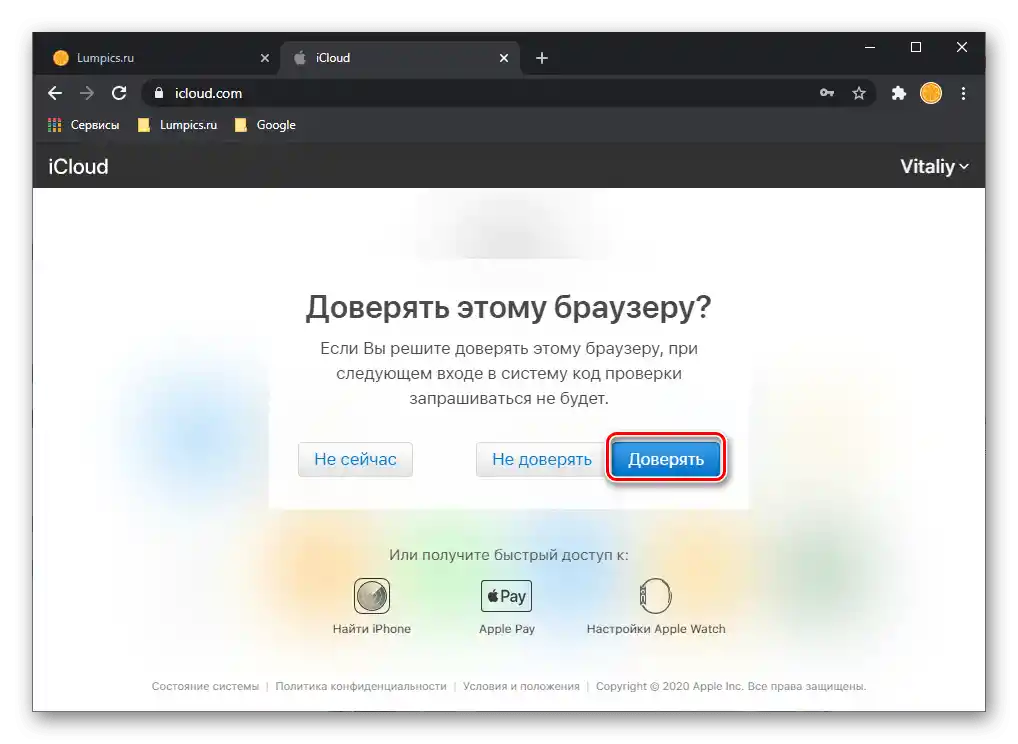
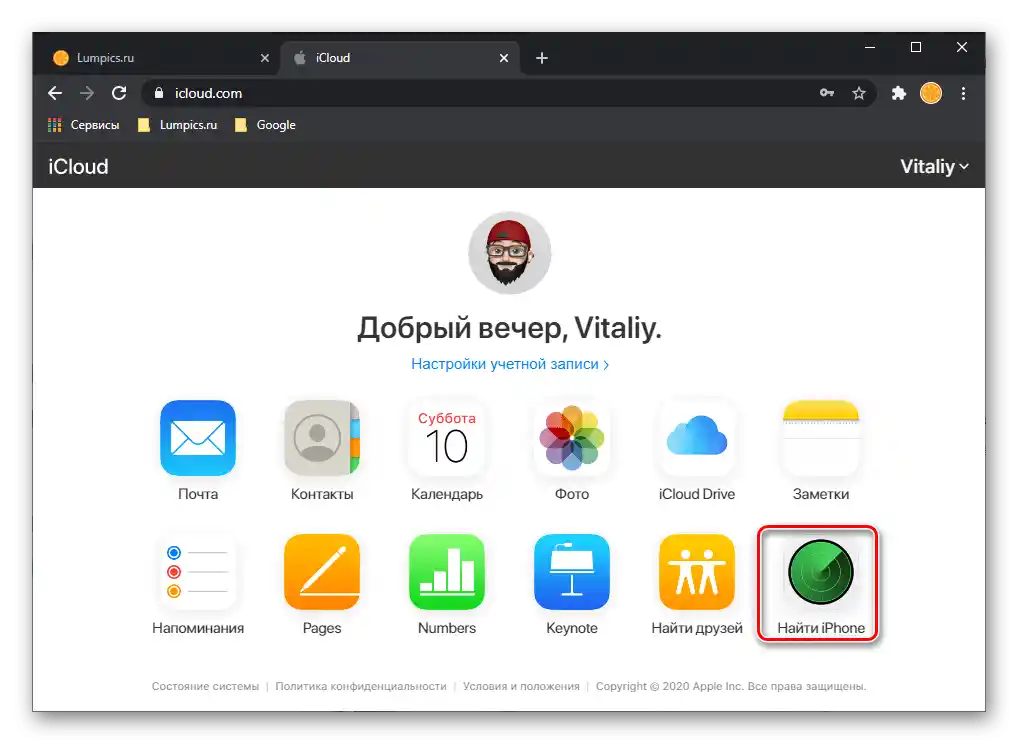
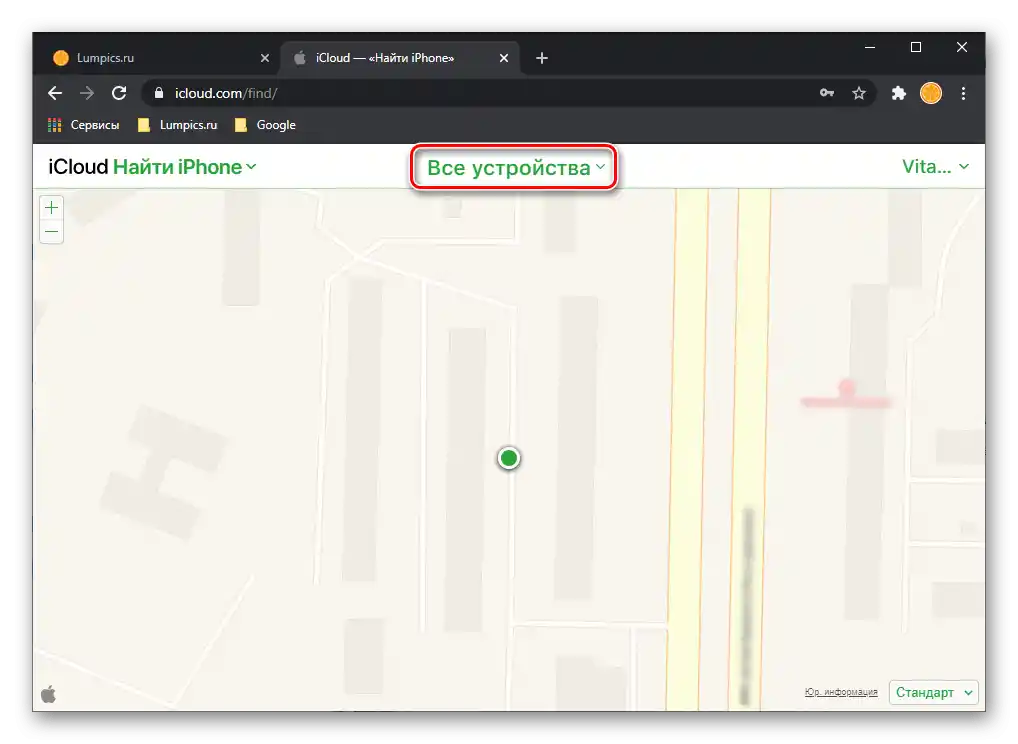
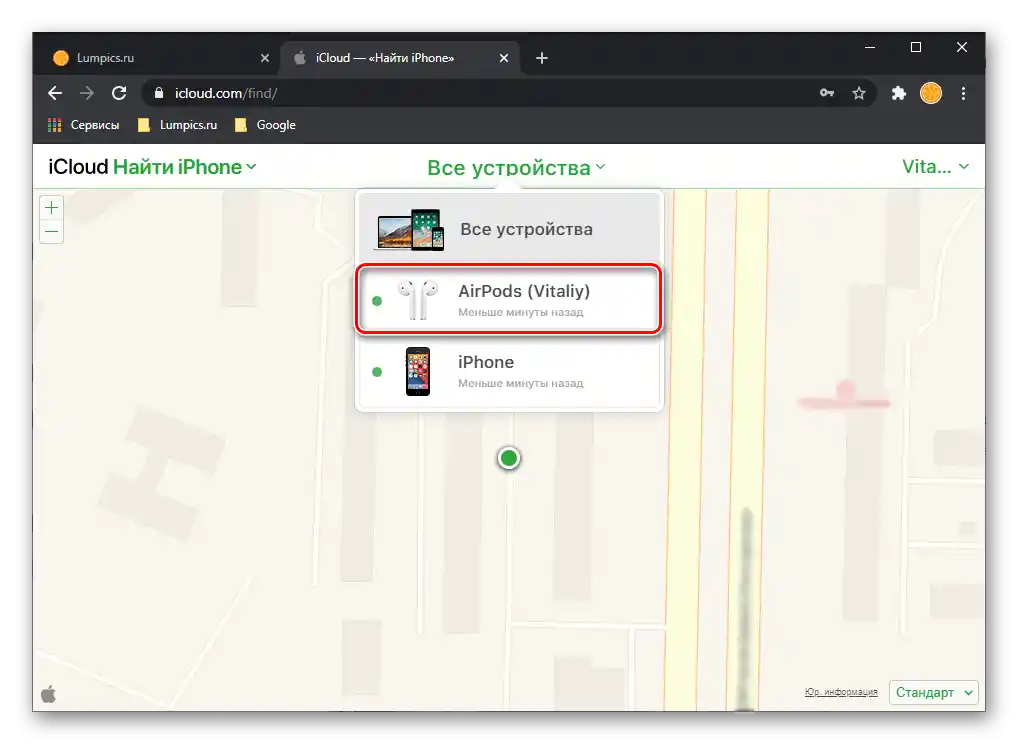
Daljnji koraci ne razlikuju se od onih razmatranih u točkama br. 3-5 prethodnog dijela članka.
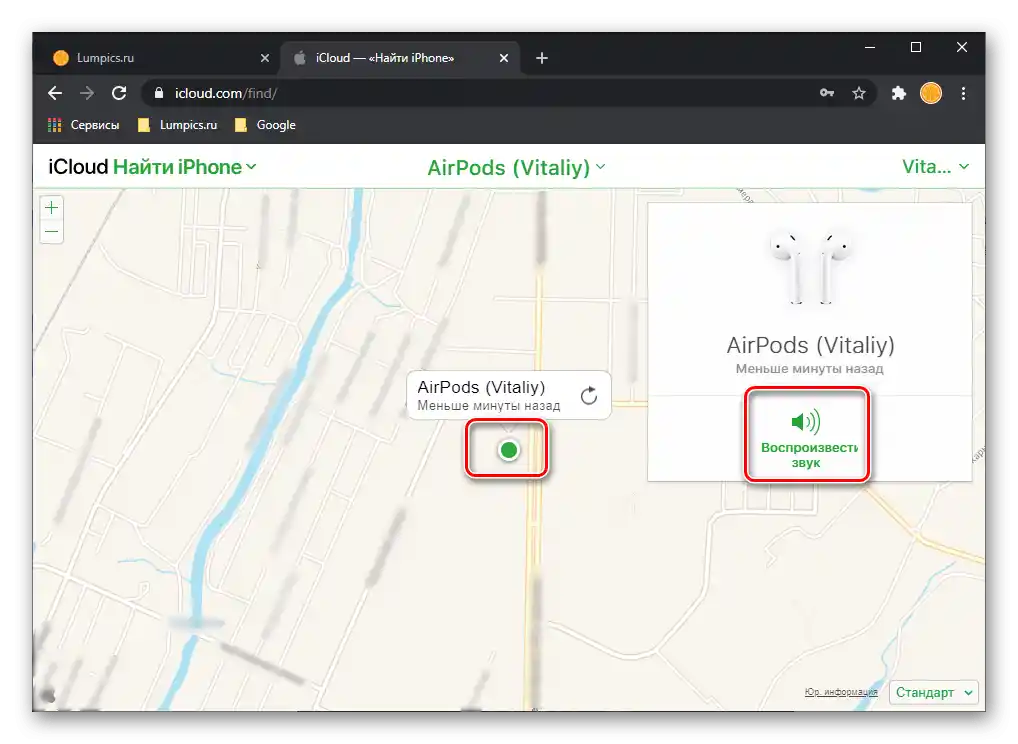
Također pročitajte: {innerlink id='3940', txt='Što učiniti ako "Locator" ne pronalazi iPhone'}
Savjet: Za promjenu izgleda karte iskoristite padajući izbornik smješten u donjem desnom kutu sučelja.